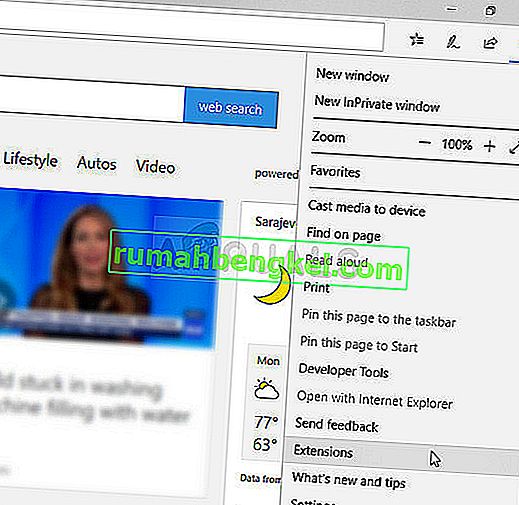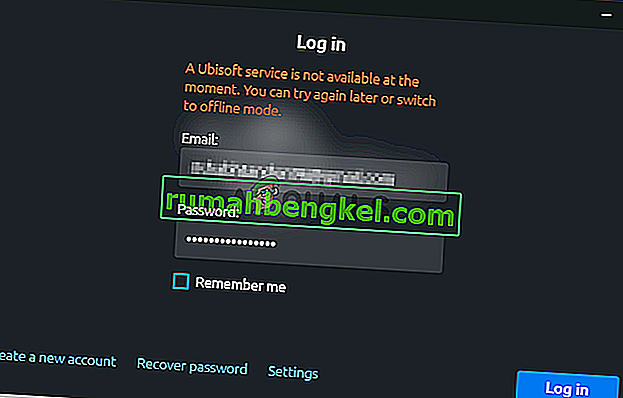Adblock, безумовно, є одним з найкорисніших розширень браузера всіх часів, і його основною метою є запобігання тому, щоб реклама перешкоджала роботі вашого браузера. Хтось вважає, що це найкраще, що коли-небудь, а комусь це не подобається і трохи (залежно від точки зору). Однак люди почали помічати, що Adblock вже не працює так ідеально з YouTube.
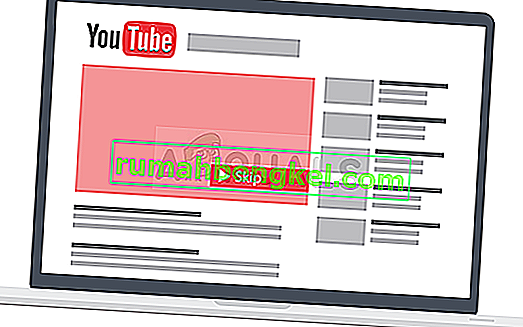
Деякі вважають, що Google бореться проти користувачів Adblock, враховуючи той факт, що Google використовує рекламу, щоб заробити їм гроші. Незважаючи на те, що битва може здатися програною, ми можемо запропонувати кілька варіантів випробування, тому дотримуйтесь наведених нижче методів!
Рішення 1. Вийдіть зі свого облікового запису Google
Здається, що реклама якось пов’язана з вашим обліковим записом Google, яким ви користуєтесь під час перегляду YouTube, і має сенс враховувати той факт, що оголошення відображатимуться на основі даних, зібраних про ваш досвід перегляду. Вихід із вашого облікового запису Google і повернення до нього під час перегляду YouTube, здається, допоміг багатьом користувачам, тому спробуйте спробувати цей!
- Клацніть на логотип YouTube на будь-якому субдомені або відео YouTube, щоб відкрити домашню сторінку YouTube у своєму браузері.
- Клацніть на стрілку біля імені вашого облікового запису в правому розділі навігаційної панелі сторінки.
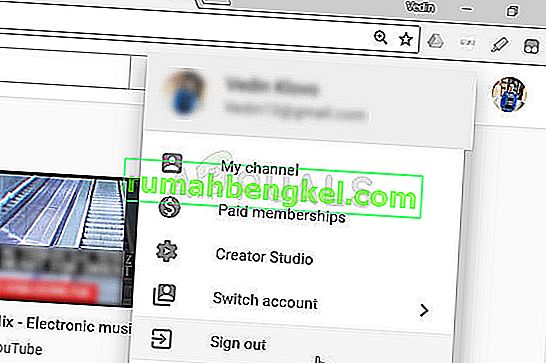
- Клацніть на опції «Вийти» на панелі «Параметри», щоб вийти з YouTube.
- Коли ви знову відвідаєте YouTube, у верхній правій частині вікна браузера ви побачите кнопку Увійти. Клацніть на нього та введіть дані облікового запису, щоб увійти знову. Перевірте, чи все ще відображаються оголошення.
Рішення 2. Вимкніть і ввімкніть розширення Adblock
Основна причина, через яку люди засмучені тим, що Adblock не працює на YouTube, полягає в тому, що кожен, хто використовує цей інструмент, отримує довгі, нерозбірливі оголошення, які зазвичай тривають близько півтори хвилини, тоді як інші користувачі можуть пропустити їх відразу через п’ять секунд.
Схоже, що YouTube вирішив позначити користувачів, які використовують Adblock, не даючи їм взагалі пропускати рекламу. Однак деякі користувачі повідомляють, що це можна виправити, вимкнувши та ввімкнувши розширення у вашому браузері.
Microsoft Edge:
- Відкрийте браузер і натисніть на три горизонтальні крапки у верхній правій частині браузера. Це відкриє спадне меню.
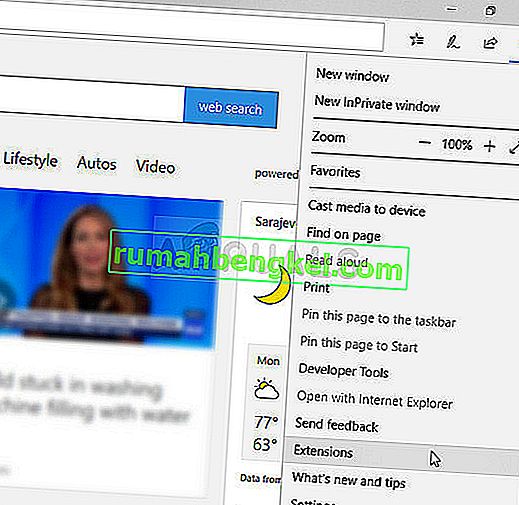
- Клацніть на Розширення та знайдіть Розширення AdBlock та вимкніть його, щоб вирішити проблему.
Гугл хром:
- Відкрийте Google Chrome, шукаючи його в меню «Пуск» або знайшовши його піктограму на робочому столі та вставте таке посилання в адресний рядок у верхній частині вікна браузера:
chrome: // розширення /
- Знайдіть розширення AdBlock у цьому вікні та вимкніть його, знявши прапорець біля нього.
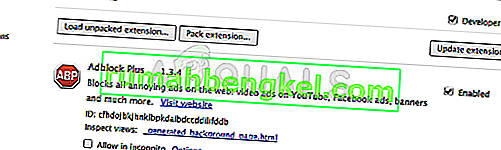
Сафарі:
- Відкрийте браузер Safari та натисніть меню Safari.
- Натисніть Налаштування… та перейдіть на вкладку Розширення, яка повинна відображати всі розширення, встановлені у Вашому браузері.
- Знайдіть розширення AdBlock, але слідкуйте за усіма підозрілими розширеннями, з якими ви можете зіткнутися.
- Зніміть прапорець поруч із полем «Увімкнути розширення AdBlock», щоб вимкнути його, але переконайтеся, що не видаляєте його, натиснувши на цю опцію.
Mozilla Firefox:
- Скопіюйте та вставте таке посилання в адресний рядок вашого Mozilla Firefox:
про: аддони
- Перейдіть до панелі «Розширення» або «Вигляд» і спробуйте знайти розширення AdBlock.
- Вимкніть його, натиснувши кнопку Вимкнути, і перезапустіть браузер, якщо буде запропоновано.
Почніть користуватися YouTube, щоб переконатися, що тепер ви можете пропускати рекламу, як це можуть інші користувачі, які не використовують Adblock. Повторно ввімкніть розширення через деякий час, виконавши ті самі дії.
Рішення 3. Оновіть своє розширення до останньої версії
Ця проблема була головною, і розробникам Adblock вдалося швидко реагувати та випустити нову версію майже для всіх браузерів, яка повинна усунути проблему. Цю нову версію передбачається встановлювати автоматично, як тільки розробники її випускають.
Якщо ви боретеся з отриманням найновішої версії, ви можете зробити все можливе, якщо спочатку видалити її, виконавши кроки одного з наведених вище рішень і переінсталювавши, ввівши її назву на домашній сторінці магазину, який використовує ваш браузер, і клацнувши кнопку встановити. Перевірте, чи проблема вирішена.
Рішення 4: Оновіть списки фільтрів вручну
Навіть якщо оновлення не було випущено, ви все одно можете запустити старі списки фільтрів, які можуть застаріти, якщо сторінка (YouTube у цьому прикладі) якось змінила свою структуру. Вам потрібно переконатися, що ви регулярно отримуєте оновлення, і ви завжди можете оновити список фільтрів вручну, виконавши наведені нижче дії:
- Натисніть кнопку AdBlock на панелі інструментів браузера. Зазвичай ця кнопка знаходиться у верхній правій частині вікна вашого браузера, але це, як правило, залежить від одного браузера до іншого. Просто шукайте їх логотип. Клацніть на Параметри після натискання кнопки AdBlock.
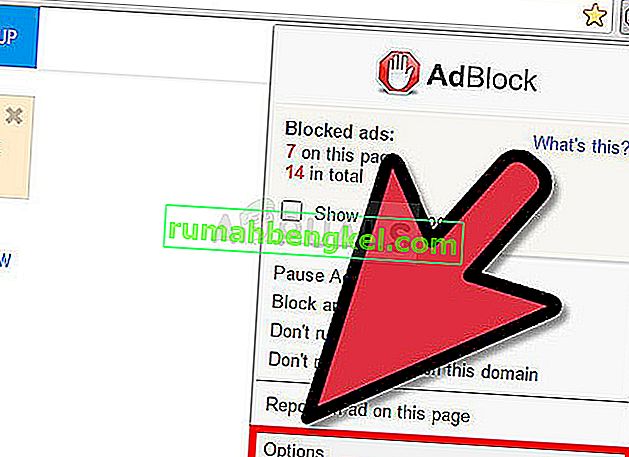
- Перейдіть на вкладку ФІЛЬТР-СПИСКИ в лівому навігаційному меню та натисніть на оновити зараз.
- Зачекайте, поки всі списки оновляться, і перевірте, чи все ще з’являються оголошення на YouTube після повного перезавантаження комп’ютера.